AirPlay Mirroring iPhone
- Dettagli
- Categoria: Guide iPhone e iPad
Vediamo di capire come far funzionare AirPlay con il Mirroring per sfruttare la tecnologia Apple che consente di trasmettere audio e video con un’Apple tv in streaming e dispositivi compatibili. AirPlay è un protocollo sviluppato da Apple per trasmettere in streaming contenuti multimediali tramite la vostra rete Wi-Fi in maniera molto semplice senza nulla da configurare, nessun codice o indirizzo da digitare.
Menu di navigazione dell'articolo
- Come funziona la tecnologia AirPlay
- Airplay Mirroring
- AirPlay iPhone iPad
- Sistema audio compatibile AirPlay
- App che sono compatibili AirPlay
La tecnologia disponibile è l’evoluzione del protocollo AirTunes, introdotto qualche anno fa, che però era limitato soltanto allo streaming audio. Dopo lo sviluppo di iOS 4.3, Il protocollo di comunicazione wireless è stato esteso ad app di terze parti e non più limitato al solo sistema operativo.
Come funziona la tecnologia AirPlay
L’uso più comune della tecnologia AirPlay è il Mirroring ossia la duplicazione dello schermo, se si abbinano dispositivi come iPhone o iPad come trasmittente a una Apple TV come ricevente collegata al televisore di casa. In questa maniera si possono riprodurre in streaming foto e video sullo schermo della tv, senza bisogno di cavi, con la possibilità di sfruttare app di terze parti come Netflix, YouTube, Amazon Prime video per vedere sul televisore il film e le serie tv preferite.
Airplay Mirroring
AirPlay Mirroring è una funzione offerta da Apple che consente agli utenti di duplicare lo schermo di un dispositivo Apple compatibile, come un iPhone, iPad o Mac, su un dispositivo di destinazione come una Apple TV o un altro display compatibile con AirPlay.
Ecco come funziona Airplay Mirroring:
- Assicurati che tutti i dispositivi coinvolti siano collegati alla stessa rete Wi-Fi.
- Sul dispositivo di origine (ad esempio, un iPhone o un iPad), apri il Centro di controllo o le impostazioni e cerca l'opzione AirPlay o Screen Mirroring. Questa opzione può variare a seconda della versione del sistema operativo.
- Tocca l'opzione AirPlay o Screen Mirroring e seleziona il dispositivo di destinazione in cui desideri duplicare lo schermo. Potrebbe essere un dispositivo Apple TV o un altro display compatibile con AirPlay che supporta la ricezione del segnale.
- Una volta selezionato il dispositivo di destinazione, l'inizio della duplicazione dello schermo potrebbe richiedere qualche istante mentre viene stabilita la connessione tra i dispositivi.
- Una volta stabilita la connessione, lo schermo del dispositivo di origine verrà duplicato sul dispositivo di destinazione. Ciò significa che tutto ciò che appare sullo schermo del dispositivo di origine, comprese le app, i video, le immagini e altro ancora, sarà visualizzato simultaneamente sul dispositivo di destinazione.
- Puoi interagire con il dispositivo di origine per controllare ciò che viene visualizzato sul dispositivo di destinazione. Ad esempio, puoi avviare un video sull'iPhone e visualizzarlo sul televisore tramite Apple TV utilizzando AirPlay Mirroring.
- Per interrompere la duplicazione dello schermo, puoi tornare al Centro di controllo o alle impostazioni del dispositivo di origine e selezionare nuovamente l'opzione AirPlay o Screen Mirroring. In alternativa, puoi disconnettere manualmente la connessione dal dispositivo di destinazione.
AirPlay Mirroring è utile in diverse situazioni, come la condivisione di contenuti multimediali con una più ampia platea, la visualizzazione di presentazioni o l'utilizzo di app su un display più grande. Tuttavia, è importante notare che la disponibilità e le funzionalità di AirPlay Mirroring possono variare a seconda dei dispositivi e delle versioni del sistema operativo utilizzati.
AirPlay iPhone iPad
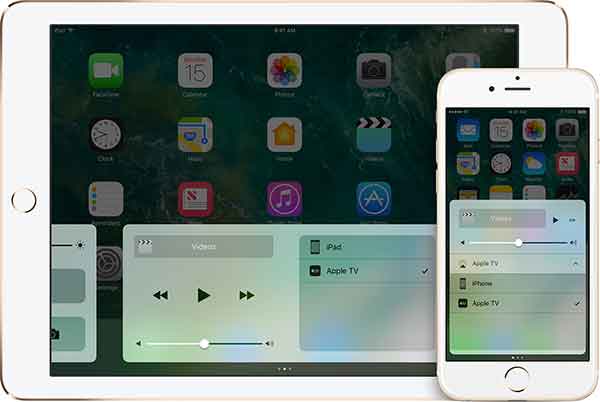
AirPlay su iPhone è una funzione integrata che consente di trasmettere contenuti audio e video dal tuo iPhone a dispositivi compatibili come Apple TV, altoparlanti wireless, sistemi audio o Smart TV che supportano AirPlay.
Ecco come utilizzare AirPlay su iPhone:
- Assicurati che il tuo iPhone e il dispositivo di destinazione siano connessi alla stessa rete Wi-Fi.
- Sul tuo iPhone, apri il Centro di controllo. Sui modelli con Face ID, scorri verso il basso dall'angolo superiore destro dello schermo. Sui modelli con Touch ID, scorri verso l'alto dal bordo inferiore dello schermo.
- Nella parte superiore del Centro di controllo, dovresti vedere una scheda AirPlay o una scheda con l'icona di AirPlay (un'icona di uno schermo con un triangolo all'estremità inferiore). Tocca questa scheda.
- Verrà visualizzata una lista di dispositivi AirPlay disponibili sulla rete. Seleziona il dispositivo di destinazione al quale desideri inviare i contenuti.
- Seleziona il tipo di contenuto che desideri trasmettere. Ad esempio, puoi scegliere di trasmettere lo schermo intero del tuo iPhone, riprodurre un video, ascoltare musica o mostrare una presentazione.
- Una volta selezionato il dispositivo di destinazione e il tipo di contenuto, i tuoi contenuti inizieranno a essere trasmessi su quel dispositivo. Ad esempio, se hai selezionato un video, verrà visualizzato sullo schermo del dispositivo di destinazione.
- Puoi controllare la riproduzione dei contenuti direttamente dall'iPhone, incluso il volume, la pausa, la riproduzione e così via.
- Per interrompere la trasmissione AirPlay, apri il Centro di controllo, tocca la scheda AirPlay e seleziona l'opzione "iPhone" o "Interrompi AirPlay" (il nome può variare a seconda del dispositivo di destinazione).
È importante notare che la disponibilità e le funzionalità di AirPlay possono variare a seconda del dispositivo di destinazione e delle versioni del sistema operativo utilizzate. Assicurati che il dispositivo di destinazione supporti AirPlay e che sia correttamente configurato per ricevere la trasmissione.
Sistema audio compatibile AirPlay
Per trasmettere soltanto musica e non video, è meglio acquistare solo degli altoparlanti con sistema audio compatibile AirPlay in modo da ascoltare la musica in streaming con qualità e portata superiore al classico Bluetooth, sfruttando anche servizi on-line come Spotify e Deezer.
App che sono compatibili AirPlay
Le app che sono compatibili con AirPlay sono:
- Facebook, i cui video possono essere riprodotti sul televisore con la tecnologia AirPlay, basta toccare l’icona dello schermo e scegliere l’opzione Apple TV e il nostro dispositivo iOS si trasformerà in un telecomando.
- YouTube, da quale basta scegliere il video che si vuole guardare, toccare l’icona per scegliere di inviare lo streaming alla Apple Tv. Dal menu Qualità è possibile impostare lo streaming anche a 1080p sui video compatibili.
- Netflix: l’app che permette di accedere al servizio di streaming video, offre supporto alla tecnologia AirPlay. L’Apple Tv integra già un client Netflix ma se preferite controllare tutto dall’iPhone o iPad, potete farlo dall’applicazione ufficiale.
- Amazon Prime video: il servizio di streaming gestito da Amazon non ha ancora un’applicazione per la nuova Apple TV, l’unica soluzione è quella di usare l’app sull’iPhone o iPad e trasmettere lo streaming tramite AirPlay. Bisogna entrare in Setting> Streaming & Downloading per scegliere la qualità del flusso audio/video.